win7系统电脑磁盘怎么清理?当用户的电脑磁盘出现了很多垃圾文件的情况的时候要怎么操作才能清理干净呢,有的用户们如果不清楚的话还是照着步骤来操作,通过进入系统工具中就能
win7系统电脑磁盘怎么清理?当用户的电脑磁盘出现了很多垃圾文件的情况的时候要怎么操作才能清理干净呢,有的用户们如果不清楚的话还是照着步骤来操作,通过进入系统工具中就能进行磁盘清理,以下就是win7电脑磁盘清理方法介绍的内容,一起看看吧。
win7系统如何磁盘清理?
1、首先点击桌面开始菜单图标,然后点击所有程序。
2、在附件文件中找到系统工具的文件夹,然后选择磁盘清理。
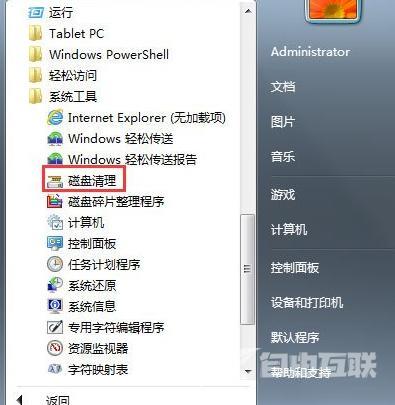
3、接着我们会看到下图所示的一个界面,我们之家点击确定以清理C盘,如果想要清理其它磁盘可以下拉选择其它磁盘操作。
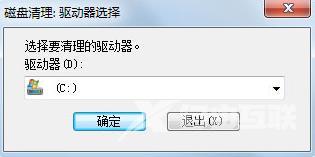
4、点击确定之后系统就会自动帮我们整理C盘上的垃圾文件了,所需时间根据你电脑的垃圾文件多少决定,耐心等待即可。

5、系统整理好文件后,就会列出电脑该磁盘上的垃圾文件,选择自己需要清除的垃圾文件即可,如果你不确定哪些是否垃圾文件,直接按默认选项清理即可。
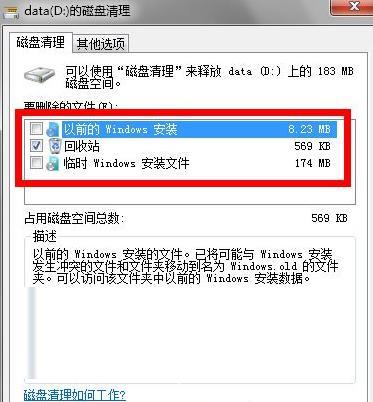
6、这个时候系统就会自动帮你清理磁盘上的垃圾文件了,清理完毕后如果你还想检查其它磁盘上的情况,可以重复上述步骤。

综上所述win7系统磁盘清理我们是可以通过系统自带的功能去实现的,大家如果觉得自己电脑卡顿的话就赶紧试试上面的方法,来给电脑清理一下吧。
